可能 iOS 9.1 已經確定把越獄漏洞封鎖,所以大陸盤古越獄團隊就在今天把 iOS 9 越獄工具「Pangu9」放出來,因為盤古和太極從去年 iOS 8 開始就一直在爭 “全球首發” 這個頭銜。目前 Cydia 還沒有為 iOS 9 越獄優化,很多 Cydia 軟體也還沒更新支援 iOS 9,沒意外修正錯誤的「Pangu9_v1.0.1」版馬上就會來了,不急的話,就等白老鼠衝完後你再安心逃獄吧,搶頭香也沒有獎品可以拿。
越獄前必做功課:
● 什麼是 JB 越獄?
● 為什麼你非得越獄?
● 如果越獄失敗怎麼辦?
越獄前注意事項:
1. 越獄一定要關閉螢幕解鎖密碼,等越獄後在設定回來。
2. 越獄成功後如果主畫面的盤古App沒有自動被清理,請手動刪除。
3. OTA升級的設備,請重新回復後再越獄。
4 .越獄前一定要備份數據,有些問題下一個版本更新修復。
●工具名稱:盤古完美越獄 – Pangu9
●支援機型:iPhone / iPad / iPod touch
●支援版本:iOS 9.0 ~ iOS 9.0.2
●工具下載:Pangu9 Win版 (備用載點)、Pangu9 Mac版 (備用載點)
注意:越獄前請先用 iTunes 或 iCloud 將資料進行備份,另外使用 OTA 無線方式升級有機率會導致越獄失敗與白蘋果,建議備份後重新用 iTunes 回復再進行越獄。
1.首先到「設定>iCloud>尋找我的 iPhone」裡將「尋找我的 iPhone」功能關閉,另外「設定>Touch ID 密碼」也暫時將解鎖密碼關閉。
2.將 iPhone / iPad 用傳輸線連接電腦後,開啟上下載的「Pangu9_v1.0.0」程式,然後將「安裝PP助手,支持盤古越獄」打勾取消,接著點擊「開始越獄」。
3.選擇「我已經備份」。(記得備份以免悲劇)
4.放著不動讓它創建備份即可。
5.停住出現這個畫面時,在 iPhone 上打開「飛航模式」。
6.在 iPhone 上由下往上滑出控制中心開啟「飛航模式」。
7.重開機後解鎖 iPhone,點擊主畫面的「盤古」圖標。
8.開啟「盤古」App 後,點擊「同意 (Accept)」允許盤古存取你的照片。
9.再放著不動讓它越獄即可。
10.越獄成功後主畫面會有一個「Cydia」圖標,開啟讓它加載數據即可。
透過 OTA 升級的系統越獄失敗
OTA升級的系統會有諸多影響因素,如果多次嘗試失敗請下載官方最新固件刷機後再嘗試。設備上顯示“存儲容量幾乎已滿”的問題
這是由於越獄程序寫入了系統目錄導致的警報,第一次運行Cydia完成移動目錄後就不會再出現該提示。越獄失敗的處理小結
請先打開飛行模式並關閉Wi-Fi後再重新嘗試越獄,如果仍然不成功,請重啟手機後再嘗試。如果一直失敗,請重新刷機後再進行越獄。-如果在 20%卡住:把 iTunes 降級到 12.0 版本 (下載:32位元、64位元)
-在 60% 卡太久:重新啟動手機,暫時關閉電腦防毒軟體和防火牆,iPhone、iPad 開飛航模式後重新越獄。
-1001 設備斷開:提示此代碼時,證明在越獄過程中設備與電腦之間的聯繫斷開了。請在越獄過程中不要對設備進行任何操作,保持設備連接狀態。建議使用正版 Apple 配件 USB 傳輸線,防止盜版傳輸線出現斷開問題。
-1002 設備有密碼保護:提示此代碼時,說明越獄的設備的密碼鎖沒有解開,請到「設定>密碼」裡關閉「解鎖密碼」然後再進行越獄操作。
-1003 程序數據被破壞:請到重新下載 JB 越獄工具,或者更換穩定的網路環境。
-1004 越獄失敗:此種情況為設備造成,建議將設備背景 APP 全部關閉重新再試,如果還是不行請重新回復以後再嘗試越獄。
-1005 打開了查找我的iPhone功能:請在「設定>iCould」中關閉「尋找我的 iPhone」
-1006 設備已越獄:設備已經越獄,請勿重新越獄。
-1007 設備未激活:請先激活設備,然後在執行越獄操作。
延伸閱讀:
● iOS 9 還值得安裝的 8 款 Cydia 軟體
● Cydia 紅黃字錯誤等常見問題解決方法
● 幫 Cydia 商店優化加速的 3 種方法

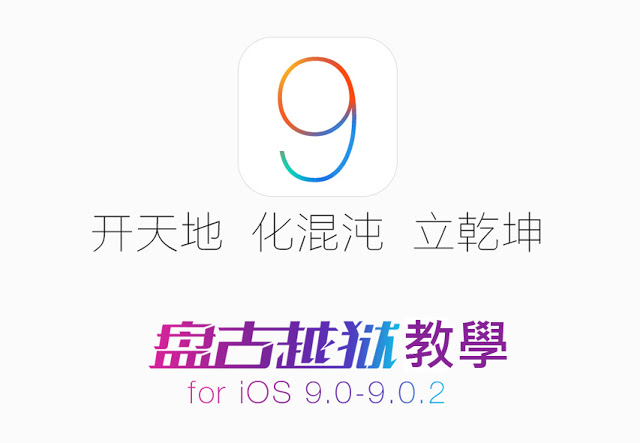
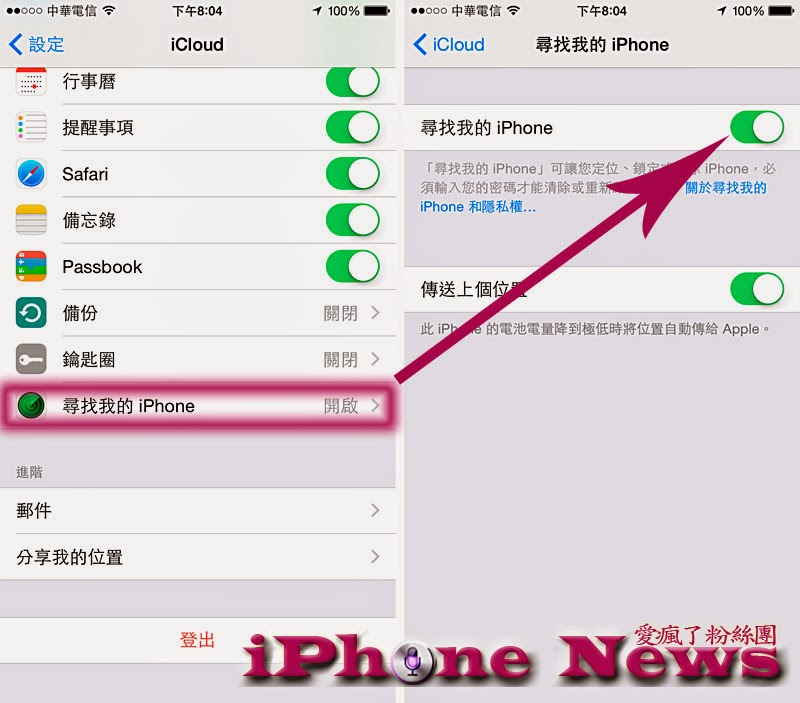
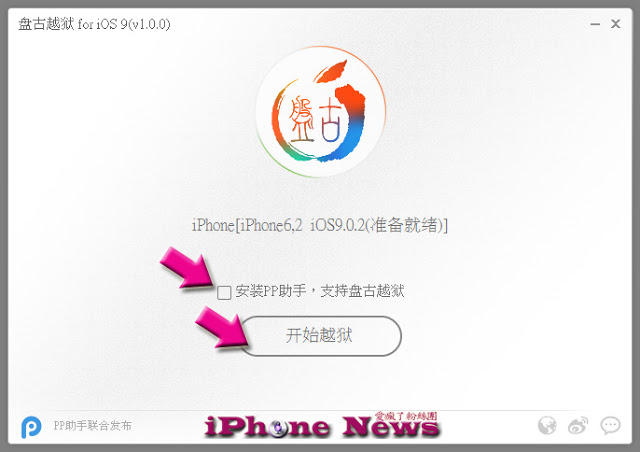
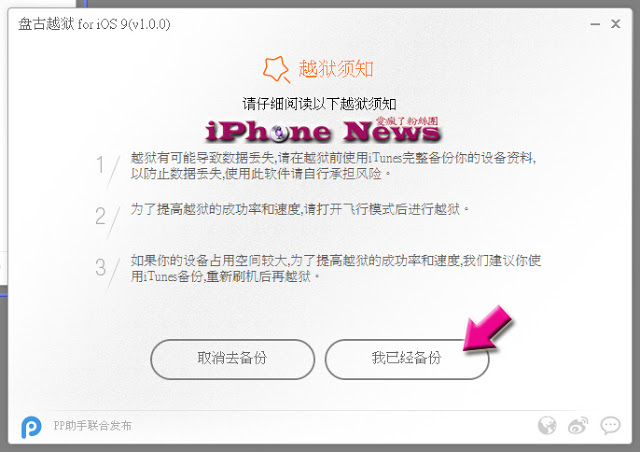
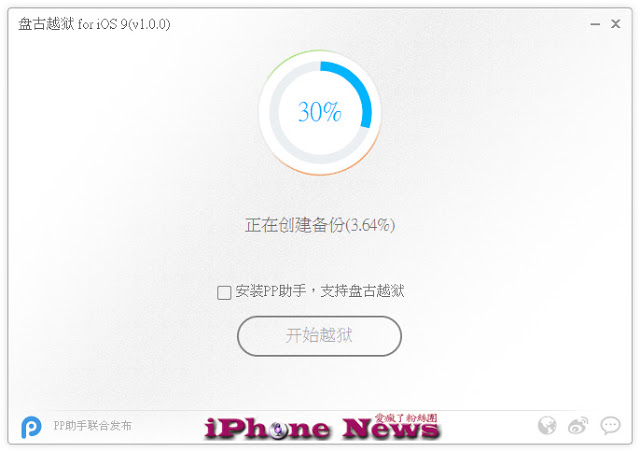
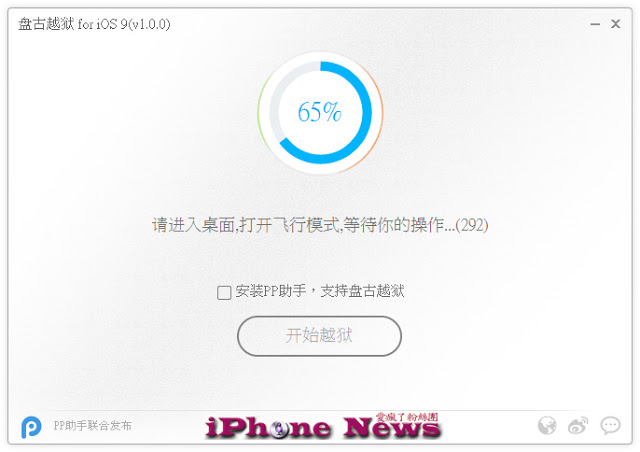
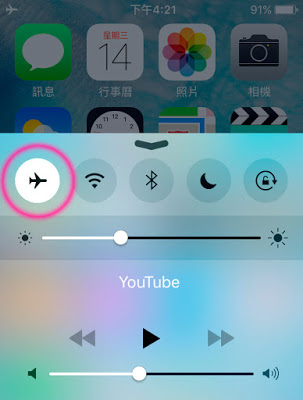
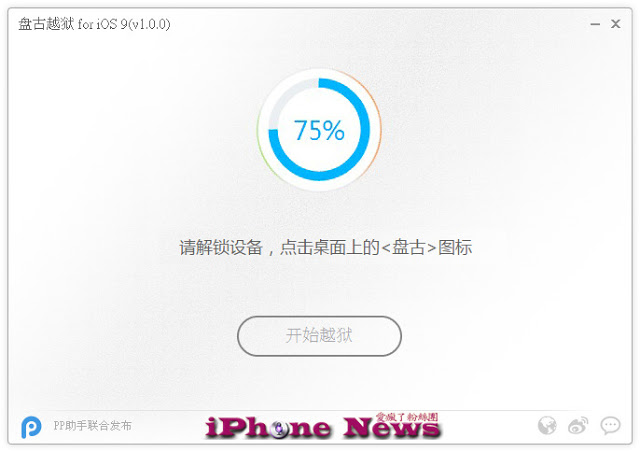
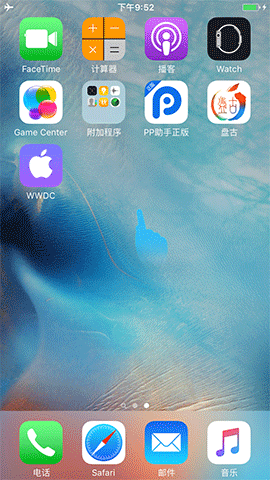
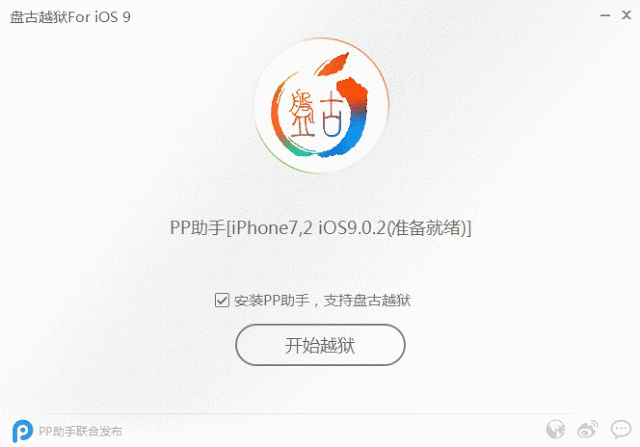
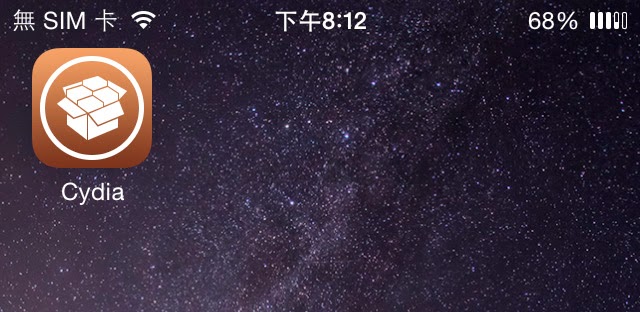

ipad2, ios 9.0.2, 越獄完成後點開Cydia出現系統檔案準備中,然後立即閃退,請問有解嗎?
準備越獄環境過程出錯,錯誤代碼(0A)
http://www.iphonetaiwan.org/2015/10/pangu9-cydia-installer.html
重刷韌體後在乾淨狀態下越獄,我之前也跟妳一樣閃退,重刷在越獄就沒有問題了
出現錯誤 Microsoft Visual C++ Runtime Library
請問我用目前最新的版本還是同情況該怎辦